Passo 1: importazione e caricamento dati piano dei conti in Oracle Financials Cloud
- In Oracle Financials Cloud, fare clic su
 , quindi, in Strumenti, selezionare Importazione ed esportazione file.
, quindi, in Strumenti, selezionare Importazione ed esportazione file.

- Dal menu a discesa Conto, selezionare fin/generalLedger/import, quindi fare clic su Cerca.

- Fare clic sul nome del file di esportazione da Oracle Fusion Cloud Enterprise Data Management per scaricare i file CSV.

- Aprire e verificare il contenuto di ciascun file CSV per assicurarsi che verranno caricati i dati corretti.

- In Oracle Financials Cloud, fare clic su
 , quindi, in Strumenti, selezionare Processi pianificati.
, quindi, in Strumenti, selezionare Processi pianificati.
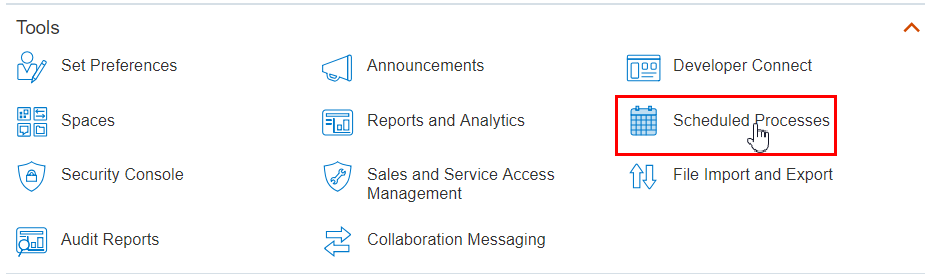
- Fare clic su Pianifica nuovo processo.

- Fare clic sulla freccia giù a destra del campo Nome, quindi fare clic su Cerca.

- Digitare carica nel campo Nome, fare clic su Cerca, quindi selezionare Carica file interfaccia per importazione e fare clic su OK.

- Fare clic su OK.

- In Dettagli processo, fare clic sulla freccia giù accanto a Processo importazione, quindi fare clic su Cerca.

- In Processo importazione, digitare Importa segmento, quindi fare clic su Cerca.

- Selezionare Importazione dei valori di segmento e delle gerarchie, quindi fare clic su OK.

- Fare clic sulla freccia giù accanto a File di dati, quindi selezionare
EDMCS_Corporate_Account_Export_031819.zip.

- Fare clic su Sottometti.

- Fare clic su OK nella finestra di dialogo di conferma.

- Nella schermata Panoramica, fare clic su
 per aggiornare i processi pianificati.
per aggiornare i processi pianificati.

- Verificare che tutti i processi pianificati per l'importazione siano completati correttamente. In totale esistono sei processi:
- Carica file interfaccia per importazione
- Trasferisci file
- Carica file in interfaccia
- Carica file in interfaccia
- Programma di avvio processo di importazione valori e gerarchie segmento General Ledger
- Importazione dei valori di segmento e delle gerarchie
